Win7如何解压文件?快速学习Win7解压缩步骤
更新时间:2023-09-20 14:44:33作者:xiaoliu
Win7是一款功能强大的操作系统,它提供了许多实用的功能,其中之一就是解压文件,无论是从互联网上下载的压缩包,还是接收到的压缩文件,Win7都能轻松应对。解压文件是指将压缩包中的文件还原到原始的文件夹中,以便我们可以正常地使用这些文件。Win7提供了内置的解压缩程序,只需要几个简单的步骤,就能完成解压文件的操作。下面将为您详细介绍Win7如何解压文件的方法。
操作方法:
1鼠标右键单击“压缩包”,点击“打开”。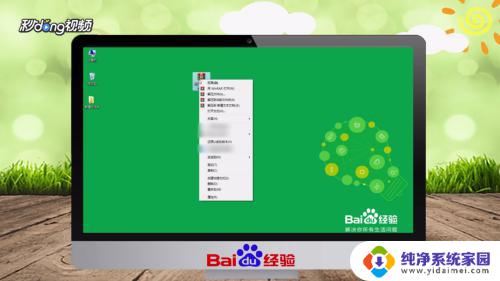 2点击“解压到”。
2点击“解压到”。 3可以保持默认的解压路径,也可以重新选择。路径决定好后,点击“确定”即可。
3可以保持默认的解压路径,也可以重新选择。路径决定好后,点击“确定”即可。 4鼠标右键单击“压缩包”,点击“解压到当前文件夹”,即可解压到当前路径。
4鼠标右键单击“压缩包”,点击“解压到当前文件夹”,即可解压到当前路径。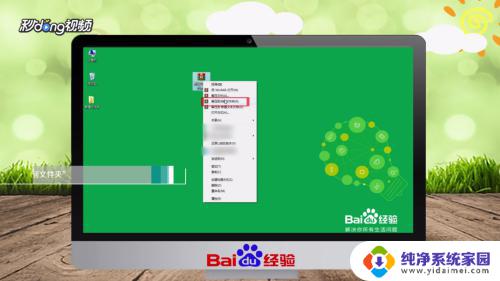 5总结如下。
5总结如下。
以上就是Win7如何解压文件的全部内容,有需要的用户可以按照步骤进行操作,希望这些内容对大家有所帮助。
Win7如何解压文件?快速学习Win7解压缩步骤相关教程
- windows7怎么压缩图片 win7如何压缩照片大小
- win7文件夹预览怎么开 如何在Win7中快速预览文件
- win7如何文件夹共享 win7电脑如何创建共享文件夹设置步骤
- win7快速截图 WIN7如何快速截图
- win7怎么查看蓝牙设备 电脑如何确认是否有蓝牙功能
- 电脑windows7蓝牙在哪里打开 win7电脑蓝牙功能怎么开启
- windows 激活 win7 Windows7专业版系统永久激活教程
- windows7怎么设置自动登出 win7系统自动登录设置方法
- win7连11打印机 win7系统连接打印机步骤
- win7 0x0000007c Windows无法连接打印机错误0x0000007c解决步骤